 Vector GrafikSkapa vågig text med hjälp av vectorgrafik.  |
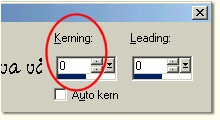 Fortsättning ... Fortsättning ...När man skriver in texten kanske det ser "trångt" ut .. eller att den är för "vid" .. Då kan man använda Kerning .. som du hittar uppe i högra hörnet i Text Entry rutan. Här nedanför ser du tre exempel, alla med samma text och bild storlek, jag hara bara ändrat kerning, Exemplen visar bara möjligheterna, du får själv prova dej fram, vad som kan passa din font, text och våg ... Först en, utan några ändringar, Kerning: 0  Sen samma text igen, med samma instllningar, men Kerning: 100  Och den sista, med samma inställningar, men Kerning: -100  Så prova att dra lite i reglaget .. vad som kan passa din text.. glöm bara inte att ställa tillbaa sen .. Lycka till ! |




